Windows Hello 얼굴 인식 로그인을 설정해 사용하다가 ‘Windows Hello 얼굴과 호환되는 카메라를 찾을 수 없습니다.’ 오류가 발생하는 경우 불가피하게 PIN을 입력해 로그인을 해야하는데요.
Microsoft 서피스 노트북을 사용할 때 주로 발생하는 오류로 필자는 서피스 랩탑5에서 최근 이 오류를 겪었는데, 얼굴 인식이 되지 않아서 노트북을 재부팅해도 상태는 그대로였습니다.
하드웨어 문제가 없다면 대부분 장치 드라이버와 같은 소프트웨어 문제인데, 장치 관리자를 열어보니 얼굴 인식 모듈인 Facial Recognition (Windows Hello) Software Device에 느낌표가 떠있었고 해당 장치를 다시 사용하게 끔 설정해서 문제를 해결할 수 있었습니다.
목차
Windows Hello 얼굴과 호환되는 카메라를 찾을 수 없습니다 오류 원인
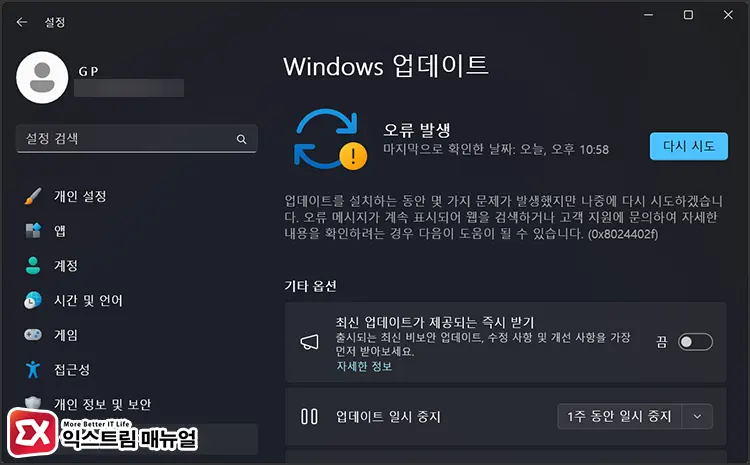
이 오류는 윈도우 업데이트가 실행되는 중간에 장치 업데이트가 제대로 이루어지지 않은 경우 주로 발생합니다.
윈도우11 특성 상, 백그라운드에서 업데이트가 빈번하게 이루어지는데, 노트북의 전원이 의도치 않게 나갔을 때 작업을 마치지 못한 상태에서 비정상적으로 종료된 경우 오류가 발생할 수 있습니다.
특히, 노트북 특성 상 휴대 시 배터리가 없는 경우에 발생할 수 있죠.
일단, 전원이 안정적으로 들어오는 환경을 만든 다음 설정 > Windows 업데이트로 이동해서 실패한 업데이트가 있다면 업데이트를 다시 진행해서 완료합니다.
Windows Hello Face Software Device 사용 설정
Windows 업데이트로 문제가 해결되지 않는 경우에는 장치 관리자에서 생체 인식 장치 목록에 있는 Facial Recognition (Windows Hello) Software Device를 사용 안 함으로 변경했다가 다시 사용 함으로 설정해서 문제를 해결할 수 있습니다.
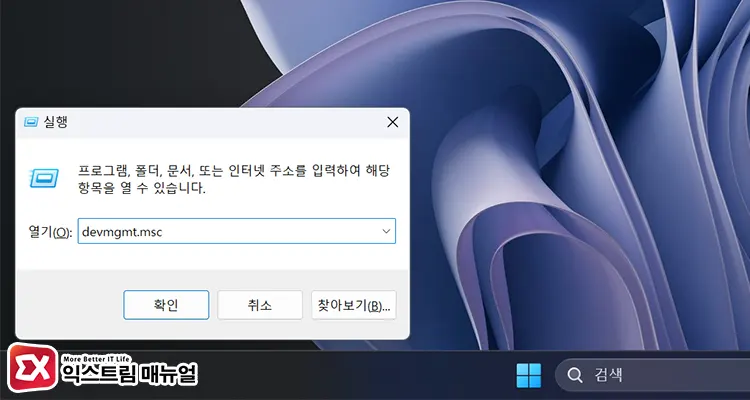
- Win + R 키를 눌러 실행 창을 연 다음
devmgmt.msc를 입력해 실행합니다.
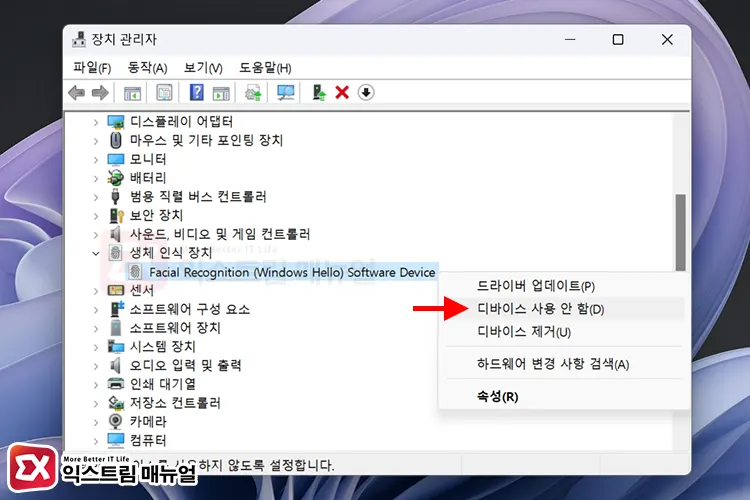
- Facial Recognition (Windows Hello) Software Device를 마우스 우클릭으로 선택 후, 디바이스 사용 안 함을 클릭합니다.
💡 장치 이름이 Windows Hello Face Software Device로 표시되는 경우도 있습니다.
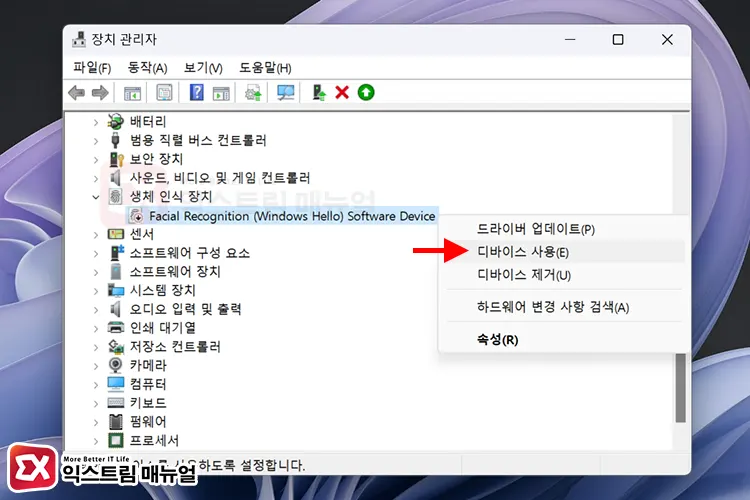
- 다시 한 번 장치를 우클릭 후 디바이스 사용을 클릭합니다.
- 노트북을 재부팅한 다음 잠금 화면에서 얼굴 인식이 작동하는지 확인합니다.



